تقویت سیگنال وای فای گوشی اندرویدی
اگر متوجه شدید که وای فای شما باتری بسیار بیشتری مصرف می کند، یا همیشه به نظر می رسد متصل هستید اما اینترنت به درستی متصل نیست، بنابراین احتمالا شما از یک اتصال وای فای ضعیف رنج ببرید.
بهترین نقطه دسترسی به وای فای را پیدا کنید
جدا از ریستارت کردن روتر یا همان مودم که همیشه اولین راه حل برای اتصال باکیفیت به اینترنت است، روش دیگر برطرف کردن این مشکل استفاده از برنامه Wi-Fi analyzer است. این برنامه در مرحله اول، بهترین کانال مورد استفاده برای وای فای را فراهم می کند. بدون اینکه وارد جزئیات شوید، به شما امکان میدهد که شبکه را بهینه کنید و این بدان معنی است که برای تقویت سیگنال وای فای گوشی اندرویدی خود نیازی به انجام کارهای سخت ندارید.
در مرحله دوم، ارزیابی می کند که کدام شبکه در منطقه دارای پایدارترین اتصال است، که اغلب آنهایی نیستند که به تلفن شما به طور پیش فرض متصل شوند. سرانجام، دسترسی آسان به اطلاعات شبکه مثل آدرس IP، دروازه شبکه، DNS و غیره را فراهم می کند. این برنامه برای کاربران با تجربه بسیار مفید خواهد بود.

تاثیر قاب تلفن روی اتصالات وای فای
بسیاری از قاب های کوشی هستند که درواقع سیگنال وای فای شما را بدتر و ضعیف تر می کنند، به خصوص اگر دارای فلز باشند که اغلب برای محافظت بیشتر از گوشی در قاب ها استفاده می شوند. برای اینکه تست کنید که آیا قابتان روی سیگنال وای فای شما تاثیر دارد یا نه، برنامه Ookla speed test را دانلود کنید. یکبار همراه با قاب و یکبار هم بدون قاب این تست را انجام دهید. اگر هنگام استفاده از قاب این تست را انجام دادید و نتیجه با بدون استفاده از قاب متفاوت بود، به این معنی است که قاب شما مانع سیگنال های وای فای شده است. متاسفانه این برنامه تعداد زیادی مجوز درخواست می کند، بنابراین توصیه می کنیم به محض انجام تست، آن را از گوشی خود حذف کنید.

مودم خود را در نقطه مناسب قرار دهید
یک ترفند ساده دیگر که می تواند سرعت وای فای را در خانه بسیار بهبود بخشد، قرار دادن روتر در محل مناسب است. اغلب روترها در کنار تلفن یا پریز برق قرار داده شده، اما این مکان ها بهترین نقطه برای اتصال نیست! اگر میتوانید آن را جابجا کنید و به دنبال بهترین مکان برای قرار دادن مودم هستید، به شما پیشنهاد می کنیم برنامه Wi-Fi FDTD solver را نصب کنید تا به شما بهترین مکان برای قرار دادن مودم را نشان دهد.

باند فرکانس وای فای خود را به 5 گیگاهرتز تغییر دهید
اکثر دستگاه های اندرویدی می توانند روی باند فرکانس 5 گیگاهرتز و همچنین باند قدیمی 2.4 گیگاهرتز کار کنند. این یعنی چی؟ در فرکانس های بالاتر، مانند 5 گیگاهرتز، فضای خالی بسیار بیشتری در طیف موج وجود دارد. در هر فرکانس 5 گیگاهرتز 23 کانال 20 مگاهرتز وجود دارد که بسیار بیشتر از 14 کانال ارائه شده در 2.4 گیگاهرتز است.

تنظیمات برای گوشی های اندروید 6.0 مارشمالو یا قدیمی تر
اگر مودم شما روی باند 5 گیگاهرتزی کار می کند (شامل جدیدترین مودم ها می باشد) ، مسیر Settings > Wi-Fi > Advanced > Wi-Fi frequency band را دنبال کنید و سپس تلفن خود را روی آن باند نیز تغییر دهید و روی گزینه Auto ضربه بزنید.

تنظیمات برای گوشی های اندروید 7.0 Nougat یا جدیدتر
نسخه های اندروید هرگز به شما امکان تغییر باندهای وای فای را در تنظیمات نمی دهند، اما اگر احساس می کنید هنوز به این گزینه احتیاج دارید، یک برنامه کاربردی منبع باز Wi-FiAnalyzer وجود دارد که به شما امکان می دهد باند های وای فای را به راحتی تغییر دهید.






















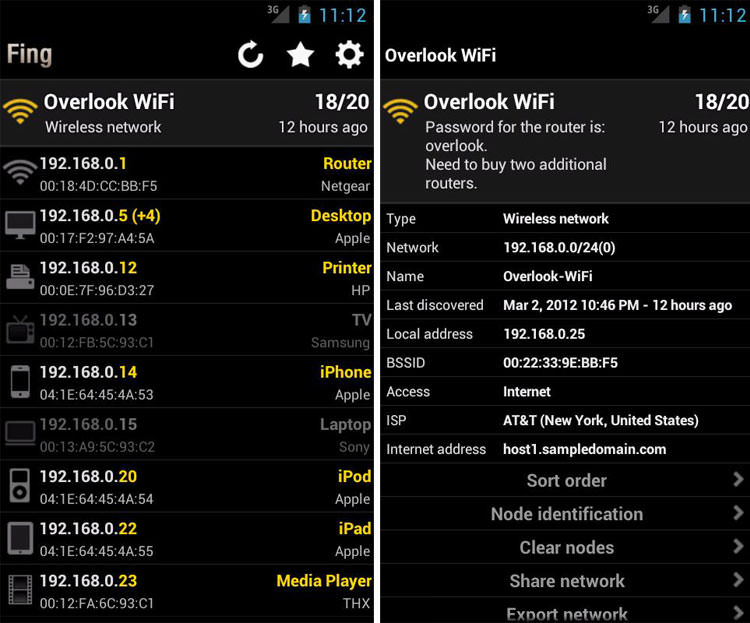
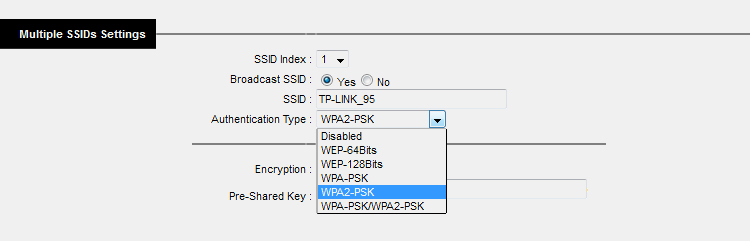
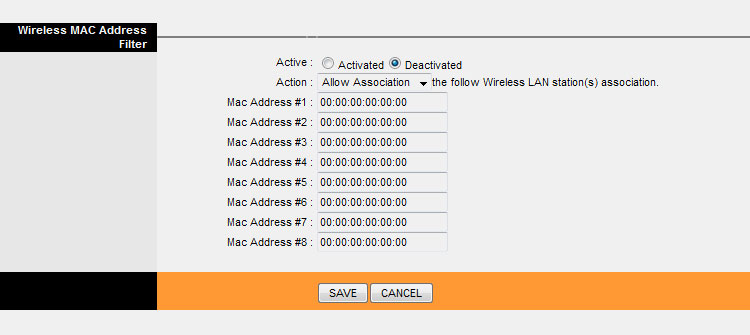
 من نمی دانم
من نمی دانم